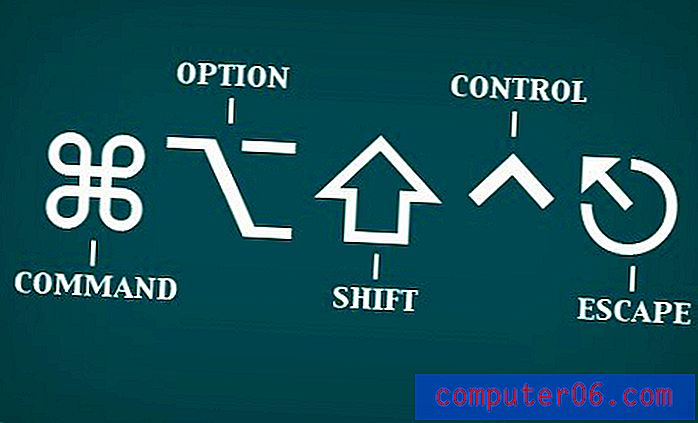Come mantenere le richieste di riunione nella posta in arrivo in Outlook 2013
Le convocazioni di riunione che ricevi in Outlook offrono un modo semplice per aggiungere un evento al tuo calendario. Ma se non ricordi quando è pianificata una riunione o se non usi molto il tuo calendario di Outlook, trovare una riunione che è stata aggiunta al tuo calendario in questo modo può essere difficile. Purtroppo Outlook elimina anche queste richieste di incontro dopo averle accettate o respinte, quindi può essere difficile trovarle anche in questo modo. Fortunatamente è possibile modificare il comportamento di Outlook 2013 in modo tale che le convocazioni di riunione non vengano eliminate automaticamente dopo averle applicate.
Come interrompere Outlook 2013 dall'eliminazione delle richieste di riunione dalla posta in arrivo
Questa è un'impostazione che dipende molto dalle preferenze personali e dipenderà dal numero di convocazioni di riunione che ricevi tramite questo metodo. Le persone che ricevono molte richieste di incontro e seguono fedelmente il loro calendario hanno maggiori probabilità di vedere queste richieste come spazzatura che dovrebbero essere rimosse dalla loro posta in arrivo, mentre le persone che potrebbero usare un calendario diverso per gestire il loro programma o non ricevere molto a queste richieste potrebbe piacere averle lì. Qualunque sia la tua preferenza, puoi seguire i passaggi seguenti per regolare il comportamento di Outlook quando si tratta di gestire le richieste di riunione nella posta in arrivo.
Passaggio 1: avviare Outlook 2013.
Passaggio 2: fare clic su File nell'angolo in alto a sinistra della finestra.

Passaggio 3: fare clic su Opzioni nella parte inferiore della colonna sul lato sinistro della finestra. Si aprirà una nuova finestra Opzioni di Outlook .
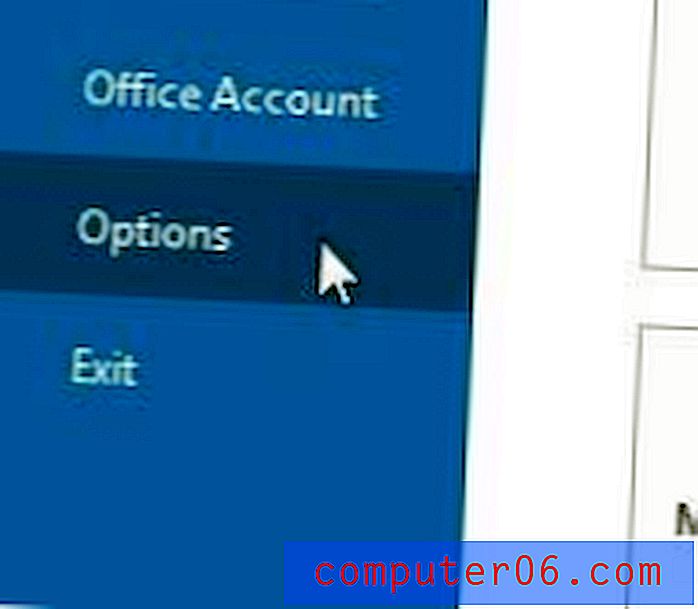
Passaggio 4: fare clic sull'opzione Posta nella colonna a sinistra della finestra Opzioni di Outlook .
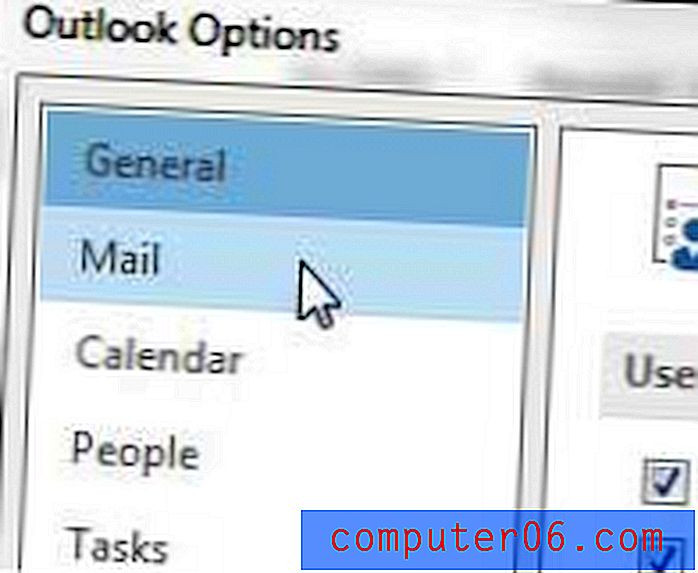
Passaggio 5: scorrere verso il basso fino alla sezione Invia messaggi della finestra, quindi fare clic sulla casella a sinistra di Elimina le convocazioni di riunione e le notifiche dalla Posta in arrivo dopo aver risposto per rimuovere il segno di spunta.
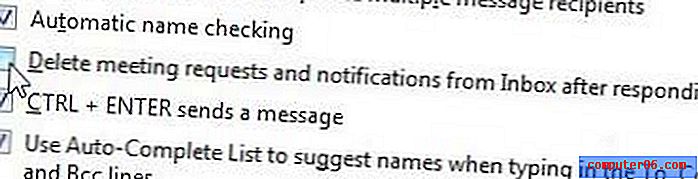
Passaggio 6: fare clic sul pulsante OK nella parte inferiore della finestra per applicare le modifiche.
Se hai un iPhone o un iPad e vuoi essere in grado di visualizzare lo schermo sulla TV, dai un'occhiata a Apple TV. Oltre alla funzione di mirroring offerta da AirPlay, puoi anche eseguire lo streaming da Netflix, iTunes, Hulu Plus e altro.
Scopri come modificare la frequenza di invio e ricezione in Outlook 2013.